Upgrade auf Grafana 10
Azure Managed Grafana wird grafana 9 nicht mehr als unterstützte Softwareversion am 31. August 2024 anbieten. Dieser Leitfaden enthält Informationen zur Einstellung von Grafana 9 und zeigt, wie Sie Ihren Azure Managed Grafana-Arbeitsbereich auf Grafana 10 aktualisieren. Es wird empfohlen, Dass Sie Ihren Arbeitsbereich vor Ende August 2024 auf Grafana 10 aktualisieren.
Wenn Sich Ihr Arbeitsbereich im September 2024 noch auf Grafana Version 9 befindet, wird es automatisch auf Grafana 10 aktualisiert.
Voraussetzungen
- Ein Azure-Konto mit einem aktiven Abonnement. Sie können kostenlos ein Konto erstellen.
- Eine vorhandene Azure Managed Grafana-Instanz. Erstellen Sie eine, falls nicht schon geschehen.
Zeitpunkt der Einstellung
In der folgenden Tabelle wird die Einstellungszeitachse beschrieben.
| Wichtige Daten | Status |
|---|---|
| März 2024 | Benutzer können mit dem Upgrade vorhandener Arbeitsbereiche auf Grafana 10 beginnen. |
| 1.-31. Juli 2024 | |
| 1.-30. September 2024 |
Überprüfen der Version Ihres Grafana-Arbeitsbereichs
Um herauszufinden, ob Ihr Azure Managed Grafana-Arbeitsbereich aktualisiert werden muss, überprüfen Sie zunächst, welche Version von Grafana Ihr Arbeitsbereich aktiviert ist.
Führen Sie im Azure-Portal die folgenden Schritte aus:
Öffnen Sie Ihren Azure Managed Grafana Arbeitsbereich.
Wählen Sie im linken Menü unter Einstellungen die Option Konfiguration aus.
Überprüfen Sie die Grafana-Version, die unter Grafana Version (Vorschau)aufgeführt ist. Wenn Version 9 im Dropdownmenü ausgewählt ist, befindet sich Ihr Arbeitsbereich in der Grafana-Version, die das Ende der Lebensdauer erreicht und für den Ruhestand geplant ist. Es wird empfohlen, Ihren Arbeitsbereich auf Grafana 10 zu aktualisieren, indem Sie die folgenden Schritte ausführen. Wenn Ihre Grafana-Version Grafana 10 oder mehr ist, ist keine weitere Aktion erforderlich.
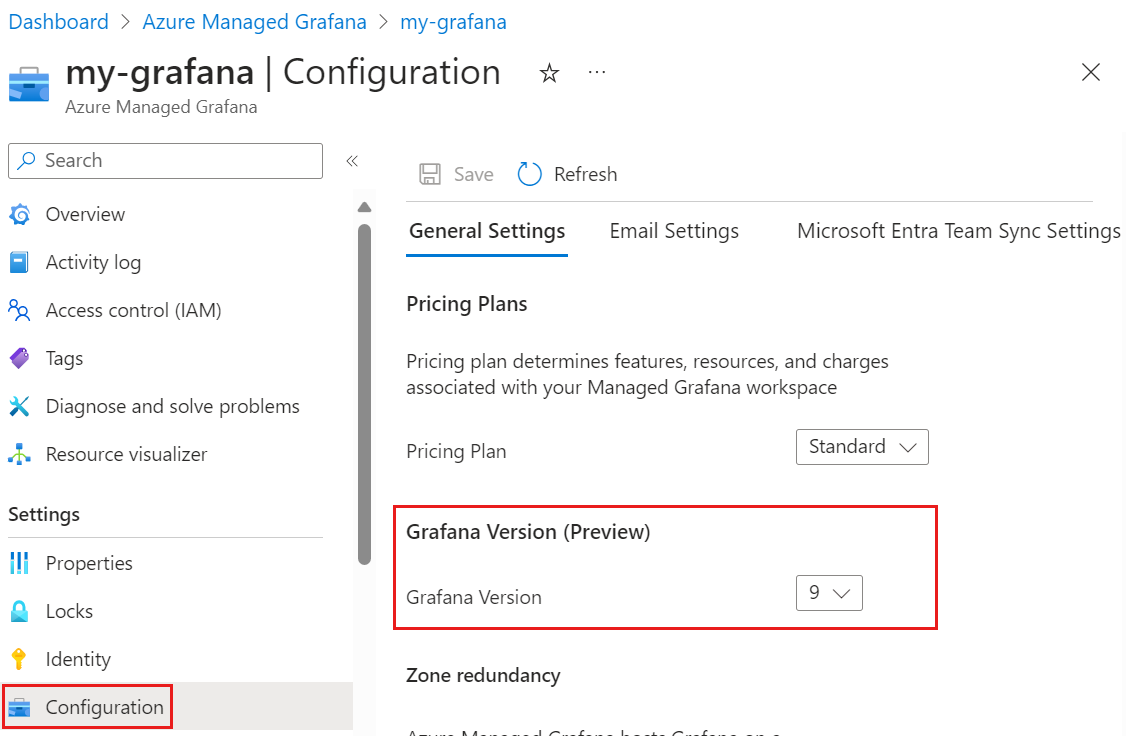
Überprüfen, ob Sie legacy-Warnungen verwenden
Einige Grafana 9-Arbeitsbereiche haben ältere Warnungen aktiviert. Legacywarnungen sind eine veraltete Version des aktuellen einheitlichen Warnungsfeatures.
Achtung
Für Arbeitsbereiche mit aktivierter Legacybenachrichtigung bietet das Upgrade auf Grafana 10 ein Upgrade des Warnungsfeatures von älteren Warnungen auf einheitliche Warnungen. Nach diesem Upgrade funktionieren Warnungen möglicherweise nicht mehr oder benötigen Keine Anpassungen.
Überprüfen Sie, ob Ihr Arbeitsbereich ältere Warnungen oder einheitliche Warnungen verwendet, indem Sie auf der Benutzeroberfläche von Grafana zum linken Menü wechseln:
Wenn im Menü Warnungen (Legacy) angezeigt werden, ist die ältere Version des Benachrichtigungsfeatures aktiviert. Es wird auf einheitliche Warnungen aktualisiert, wenn der Arbeitsbereich auf Grafana 10 aktualisiert wird.
Wenn im Menü Warnungen angezeigt wird, ist die einheitliche Warnung aktiviert. Die Warnung bleibt durch das Upgrade unverändert.

Upgrade von Grafana 9 auf Grafana 10
In diesem Abschnitt wird beschrieben, wie Sie eine Azure Managed Grafana-Instanz von Grafana 9 auf Grafana 10 aktualisieren.
Achtung
Das Upgrade auf Grafana 10 ist unumkehrbar.
Führen Sie im Azure-Portal die folgenden Schritte aus:
Öffnen Sie im Azure-Portal Ihren Azure Managed Grafana-Arbeitsbereich, und wählen Sie im linken Menü unter Einstellungen die Option Konfiguration aus.
Wählen Sie unterGrafana Version (Vorschau) 10 aus, um anzugeben, dass Sie Ihren Arbeitsbereich auf Grafana 10 aktualisieren möchten.
Das Azure-Portal zeigt eine Warnmeldung an. Lesen Sie die Nachricht sorgfältig, und aktivieren Sie das Kontrollkästchen, um zu bestätigen, dass Sie die Risiken kennen.
Wählen Sie "Oben speichern" aus, um die neuen Einstellungen zu speichern und das Upgrade auf Grafana, Version 10, auszulösen.

Es wird eine Benachrichtigung angezeigt, die angibt, dass das Upgrade ausgeführt wird. Auf der Seite Übersicht wird der Bereitstellungsstatus von Grafana bis zum Abschluss des Upgrades bereitgestellt . Nach ein paar Minuten wird eine Benachrichtigung angezeigt, und der Bereitstellungsstatus ist erfolgreich.
Überprüfen von Grafana-Warnungen
Wenn ihr Arbeitsbereich zuvor eine ältere Warnung aktiviert hatte, überprüfen Sie, ob Ihre Warnungen in Ihrer aktualisierten Instanz von Grafana ordnungsgemäß funktionieren.
- Öffnen Sie das Grafana-Portal.
- Öffnen Sie das linke Menü. Die Warnungsfunktion wird jetzt als Warnung bezeichnet. Überprüfen Sie den Status Ihrer Benachrichtigungen, um sicherzustellen, dass sie wie gewünscht eingerichtet sind.
Nächster Schritt
In dieser Anleitung haben Sie erfahren, wie Sie Ihren Azure Managed Grafana-Arbeitsbereich von Grafana 9 auf Grafana 10 aktualisieren. Wenn erforderlich, wechseln Sie zum folgenden Leitfaden für Den Support.